名前が示すように、ビデオのポストプロダクションはビデオ作成の最終段階です。これは、傑作ビデオを完成させるためにすべてをまとめる必要がある段階です。この投稿では、ビデオのポストプロダクションプロセスに関する完全なガイドを提供します。この投稿を読んで、インスピレーションや洞察を得てください。
ビデオのポストプロダクションフェーズを要約する最良の方法は、まさにそれ、つまり組み立てフェーズです。すべてのコンテンツが構想され、キャプチャされました。今度はそれをまとめます。以下のコンテンツは、ビデオのポストプロダクションに関する究極のガイドを提供します。
さらに、ここでは、すばらしい無料のビデオポストプロダクションソフトウェアであるMiniTool MovieMakerをお勧めします。これは、スキルレベルに関係なく簡単に使用できます。
ビデオポストプロダクションとは
まず、ベースをカバーしましょう。映画やビデオの制作は3段階のプロセスです:
プリプロダクション:準備、計画のスクリプト作成、スケジュール設定など、映画や動画が撮影される前の実際の時間より前に行われることです。制作:動画アセットを撮影するのは、動画の制作前と制作後の間です。あなたのビデオ映像は、ライブのシーンを撮影することによって収集されます。撮影、現場での録音、再撮影が含まれます。
ポストプロダクション:通常、撮影が完了した後に発生するすべてのものが含まれます。これは、ビデオ映像が実際の製品として形作られる3番目の最終フェーズです。この段階では、制作でキャプチャされたフッテージの整理、カット、カラーリング、編集が行われます。
この投稿を参照してください-映画製作者にとって必須のアプリトップ10[アルティメットガイド]を使用すると、携帯電話で映画製作を簡単に行うことができます。
ビデオのポストプロダクションが重要なのはなぜですか?
上記の部分でビデオのポストプロダクションの定義を見ることができるように、非常に多くの重要なことがこのフェーズで完了します。言い換えれば、ビデオのポストプロダクションワークフローがなければ、完成したビデオ製品はありません。伝えたいストーリーを伝える場合と伝えない場合がある生の映像があるだけです。
実際、生のビデオ映像は、多くの場合、提示される予定の順序ではなく、ビデオ内の俳優、場所、およびその他の要因にとって最も効率的な順序で撮影されます。編集されていない映像を提示することは、説得力のあるストーリーを語るどころか、意味をなさない可能性があります。
ポストプロダクションのすべての要素は、映画の全体的なストーリーを強化するために機能します。たとえば、バックグラウンドミュージックは作品のムードとトーンを設定します。巧みな編集により、ビデオは間違いなくその可能性を最大限に引き出すことができます。次のパートでは、ビデオのポストプロダクションプロセスにおける重要な要素をより明確に示します。
ビデオポストプロダクションの重要な要素は何ですか?
ビデオのポストプロダクションは、ビデオを作成するための最も重要なステップの1つです。ビデオ作成プロセスのこの段階では、要素を取得して、ビデオの最終的なビジョンに作り上げます。ポストプロダクションの段階を構成する要素は何ですか?ビデオのポストプロダクション作業には正確に何が入りますか?これらの重要な要素は、ビデオのポストプロダクションチェックリストとして参照できます。続けましょう。
注:
この記事では、アニメーションビデオではなく、主に実写ビデオのポストプロダクション要素に焦点を当てています。アニメーションビデオの作成方法[ステップバイステップガイド]のアニメーションビデオについては、この投稿を確認してください。
ビデオ編集
撮影が終了すると、編集が始まります。これは、クリップを組み立て、生の映像をまとまりのある順序で並べて、目的のストーリーを伝える行為です。まず、最高のテイクを見つけるためにフッテージを調べる必要があります。最高のテイクを選んだら、コアメッセージに焦点を当てるスクリプトとストーリーボードに従ってビデオクリップをカットします。
ヒント:MiniTool MovieMaker、iMovie、Adobe Premiere、Final Cut Proなどの編集ソフトウェアを調べて、どれが自分に適しているかを確認できます。編集ソフトウェアを使用して、フッテージを選択したり、切り取ったり、つなぎ合わせたりします。
フッテージをシーケンスに配置した後、編集のタイミングを調整し、すべての最終的なピースを組み立てることができます。シーンを組み立てるときにスクリプトを参照して、計画したものがすべて揃っていることを確認してください。
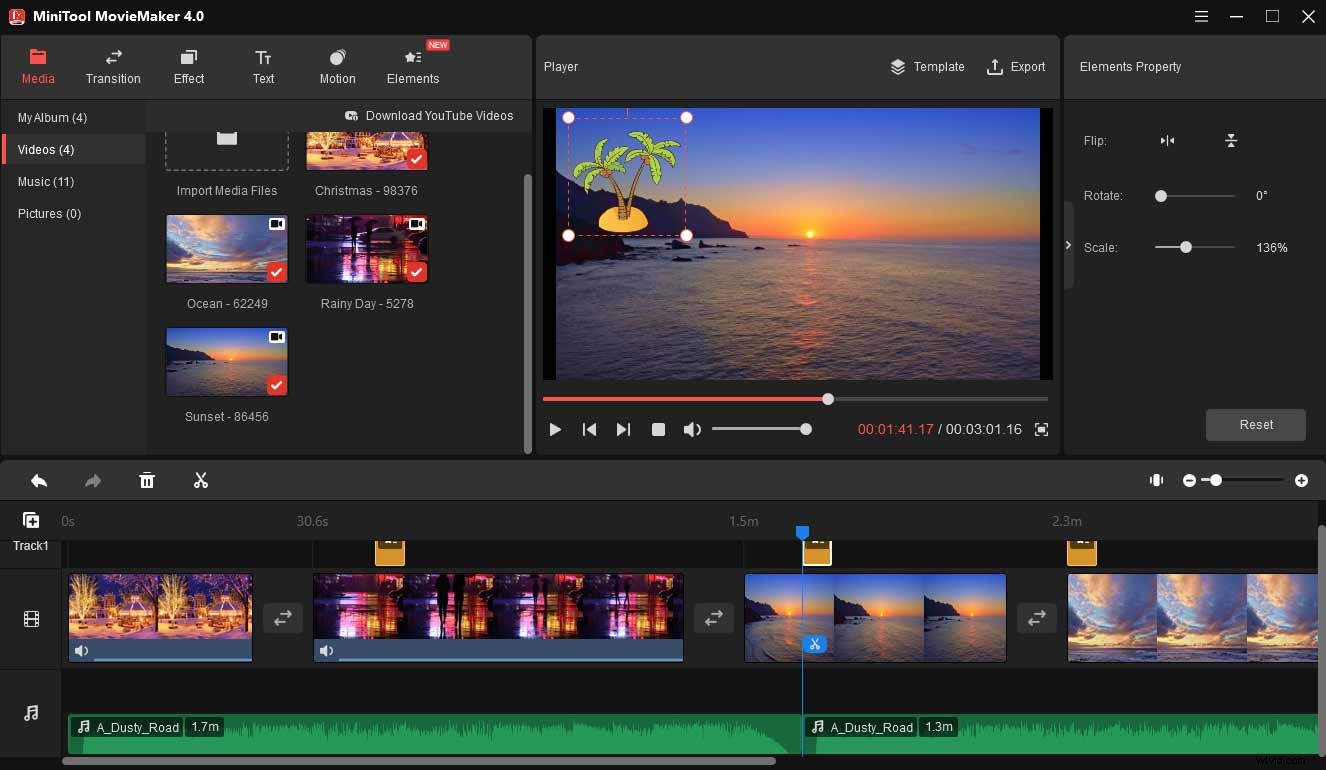
色補正
色補正は、各ショットが互いに一致するように、デジタルフィルターを使用して各ショットの光の色を変更するプロセスです。これらの修正には、あるショットでは光が多すぎ、別のショットでは光が少なすぎるという露出の問題の修正が含まれます。または、ライトの色がまったく一致しないホワイトバランスの問題。
それはあなたのビデオに大きな違いをもたらすことができます。ビデオを撮影するときは、複数のカメラで複数の場所で撮影する可能性があります。照明、色深度、カメラ設定により、ポストにばらつきが生じる場合があります。そのため、色補正はストーリーの連続性を維持し、動画をより調和のとれたものにするのに役立つため、非常に重要です。
特殊効果
視覚効果は、ビデオ編集のポストプロダクションワークフローの重要な部分でもあります。グリーンスクリーン、合成などの多くの特殊効果があります-複数の効果のレイヤーまたは銃口のフラッシュ。また、不安定なクリップを安定させ、ビデオ内の不要なノイズやアーティファクトをクリーンアップし、モーショングラフィックスやアニメーションを追加して、フィルムに独自のまたは特定の外観を与えることもできます。
音声処理
オーディオおよびビデオのポストプロダクションでのサウンドプロセスとは、ビデオのさまざまなオーディオトラックを一緒に編集したり、それらをビデオに同期したりする段階を指します。あなたの音はあなたの視覚を高めるために存在することを忘れないでください。これは、ビデオ編集またはサウンド編集ソフトウェアを介して行うことができます。
ビデオに含まれる可能性のあるさまざまなサウンド要素には、次のものがあります。撮影後にドアベルや犬の吠え声などの効果音が追加されました。画面上で起こっていることの背景としての音楽。とナレーション。カメラの外にいる誰かがあなたのビデオの画像について話します。
ナレーションや効果音などの一部のオーディオ要素では、個別に録音する必要がある場合があります。それは、きれいなオーディオを得るには防音の場所が必要だからです。場合によっては、バックグラウンドで不要な音が発生するため、制作フレーズでキャプチャした会話のような音声を再録音する必要がある場合もあります。
サウンドトラックは、プロジェクトの視覚的な部分とうまく調和する必要があります。ビデオのトーンに一致し、編集のペースに一致し、コアメッセージをターゲットオーディエンスに伝えるのに役立つ必要があります。
タイトルカードとエンドカード
動画の最初と最後、およびその他の必要なテキストにタイトルとクレジットを追加できます。エンドカードは、動画の最後に配置されるタイトルグラフィックです。映画製作者は各映画の最後にエンドクレジットを使用して、映画に取り組んだすべての人にクレジットを与えるため、エンドクレジットの概念に精通しているかもしれません。
デジタルビデオのポストプロダクションのエンドカードも同様です。必須ではないかもしれませんが、視聴者にあなたのブランドを思い出させるための良い方法かもしれません。
ブランドの動画を作成する場合は、通常、エンドカードを使用して、ブランドの名前、ロゴ、およびホームページやメール登録フォームなどの追加のリンクを強調表示します。エンドカードは、視聴者が「Visit Us」や「GetStarted!」などのCTA(召喚状)を使用して行動を起こすように促す必要もあります。
ビデオ配信
ビデオ配信は、ビデオのポストプロダクションプロセスの最後の要素です。配布するプラットフォームは、YouTubeやAmazonなどのストリーミングサービスから、FacebookやInstagramなどのソーシャルメディアまで多岐にわたります。
ソーシャルメディアプラットフォームには、アスペクト比や最大長など、それぞれ独自のビデオ要件があります。 YouTubeやVimeoなどのストリーミングサービスは、最適なエクスポート方法のガイドラインを提供します。ビデオをエクスポートするときに、ビデオの解像度、サイズ、フォーマットを変更できます。詳細については、この投稿のYouTube、Instagram、Facebookのベストビデオアスペクト比を確認してください。
これらの配信方法(ソーシャルメディアと同様)ごとに、ビデオが満たさなければならないさまざまな技術仕様があります。ポストプロダクションの配布サービスには、これらの要件と検査の処理が含まれる場合があります。
MiniTool MovieMaker
MiniTool MovieMakerは、Windows用の最高のビデオポストプロダクションソフトウェアの1つです。驚くべきことに、これは100%無料でありながら安全なビデオ作成および編集プログラムであり、広告、透かし、またはバンドルはありません。クリーンでシンプルなインターフェースを使用すると、すべての編集機能について学び、このソフトウェアに簡単かつ迅速に慣れることができます。
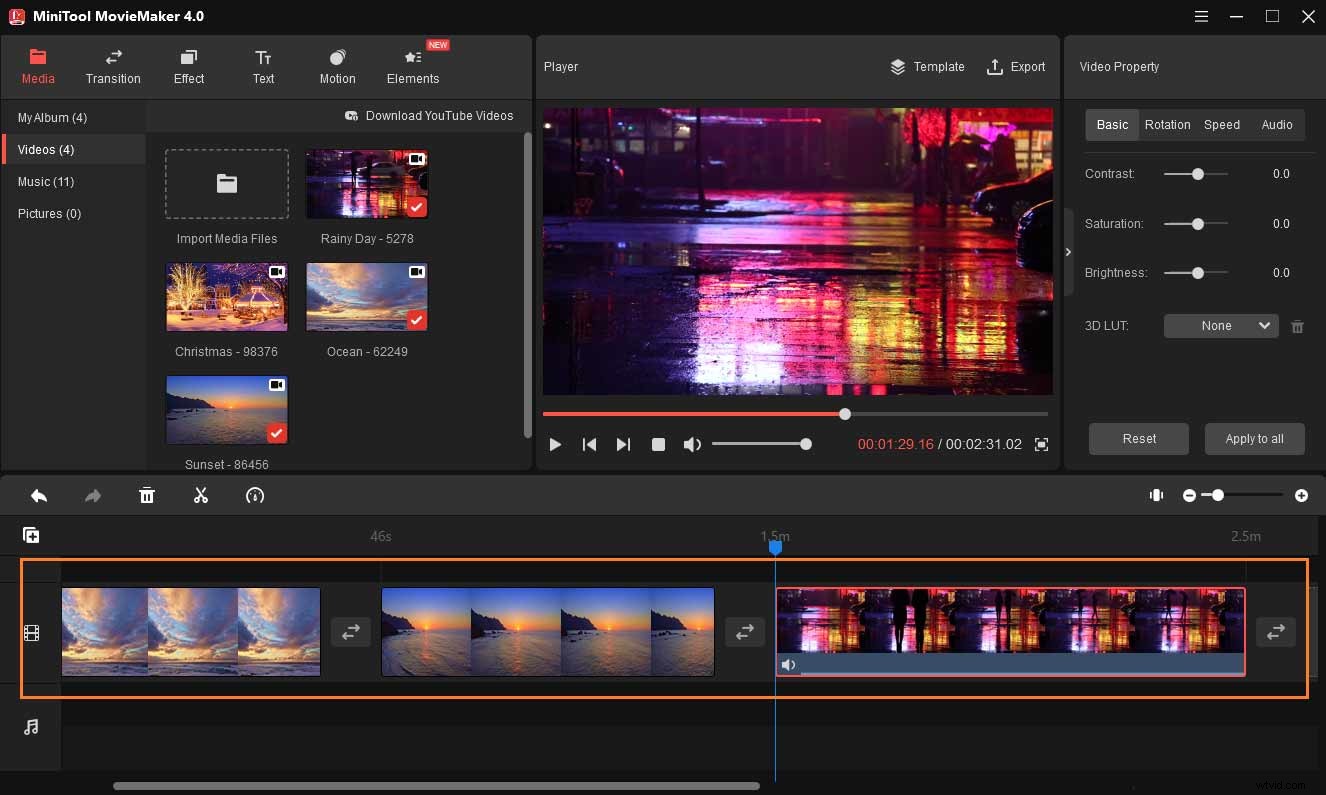
ビデオのポストプロダクションプロセスの重要な要素について説明したように、ビデオフッテージを磨くのに間違いなく効果的です。ビデオクリップの処理を支援するために、いくつかの基本的な編集機能と高度な編集オプションが付属しています。動画をカット、トリミング、回転、反転、結合、反転、高速化/低速化できます。
ビデオをより魅力的にするために、美しいフィルター、トランジション、モーションエフェクト、およびアニメーション要素をビデオに適用できます。また、3D LUT効果、色補正、ビデオのオーディオをフェードインおよびフェードアウトする機能など、クリエイティブな柔軟性も提供します。
驚くべきことに、この無料のビデオポストプロダクションソフトウェアでは、ビデオの解像度とビデオ形式を変更することもできます。すべての編集が完了したら、ビデオファイルの形式を変更して、他のプラットフォームやメディアプレーヤーと互換性を持たせることができます。
MiniTool MovieMakerは、多くの編集機能を備えた最高のビデオポストプロダクションソフトウェアの1つです。完全に無料で使いやすいです。クリックしてツイート
ビデオのポストプロダクションでMiniToolMovieMakerを使用する方法
1。無料のMiniTool編集ソフトウェアを起動します。
MiniTool MovieMakerをダウンロードするには、上のボタンをクリックしてコンピューターにインストールします。プログラムを起動し、ポップアップウィンドウをシャットダウンして、メインインターフェイスに入ります。
2。ビデオクリップをインポートします。
メインのユーザーインターフェイスを取得したら、[メディアファイルのインポート]をクリックします ビデオファイルをインポートします。次に、それらをタイムラインにドラッグアンドドロップします。
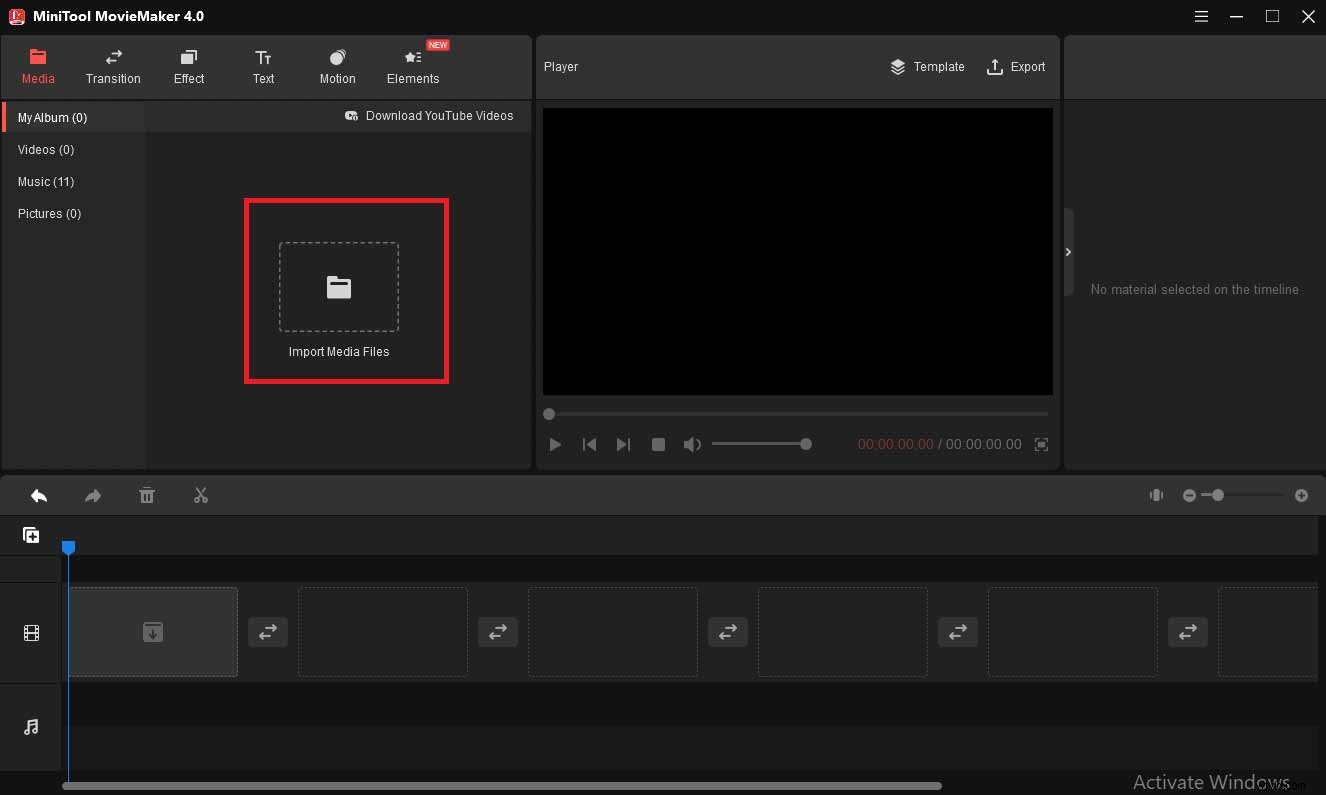
3。動画を編集します。
- ビデオを配置する :メディアファイルをドラッグアンドドロップして、タイムライン上の位置を変更します。
- カットビデオ :タイムラインでターゲットのビデオクリップを選択し、再生ヘッドを目的の場所にドラッグして、はさみアイコンをクリックします。 分割するか、はさみアイコンをクリックします クイックスプリットを選択します 。削除するクリップを右クリックして、削除を選択します 。
- 効果を追加 :エフェクトを適用するタイムライン上のクリップをターゲットにします。 効果をクリックします 、目的の効果を選択します。 +をクリックします ビデオに効果を追加するためのアイコン。または、目的の効果をターゲットクリップにドラッグアンドドロップします。
- 移行を適用する :トランジションを追加するクリップを選択します。 移行に移動します 。目的のトランジションを2つのクリップ間の位置にドラッグアンドドロップします。または、トランジションを右クリックして、[すべてに適用]を選択します タイムライン上のすべてのクリップに同じトランジションを追加します。
- タイトル/クレジットを追加 :テキストに移動します 、適切なタイトル/クレジットを見つけてから、タイトル/クレジットをテキスト効果ライブラリからタイムラインにドラッグするか、 +をクリックします。 タイトル/クレジットを適切な場所に配置するためのボタン。
- アニメーション要素を追加する :要素に移動します 。ダウンロードボタンをクリックして、オンライン要素のソースをダウンロードします。または、要素を右クリックして、[すべてダウンロード]を選択します すべての要素を取得します。タイムライン上で要素を追加する場所を見つけ、目的の要素を選択します。 +をクリックします ボタンを押すか、目的の要素をターゲットクリップの上のトラックにドラッグします。
- 音楽を挿入 :音楽に移動します メディアの下 、次に組み込みの音楽トラックを使用します。 +をクリックします アイコンをクリックして音楽をビデオに追加するか、音楽をタイムライン上のビデオにドラッグアンドドロップします。または、メディアファイルのインポートをタップします 音楽ファイルをインポートします。 開くをクリックします 音楽をインポートします。次に、インポートした音楽をタイムラインにドラッグします。
4。ビデオをエクスポートします。
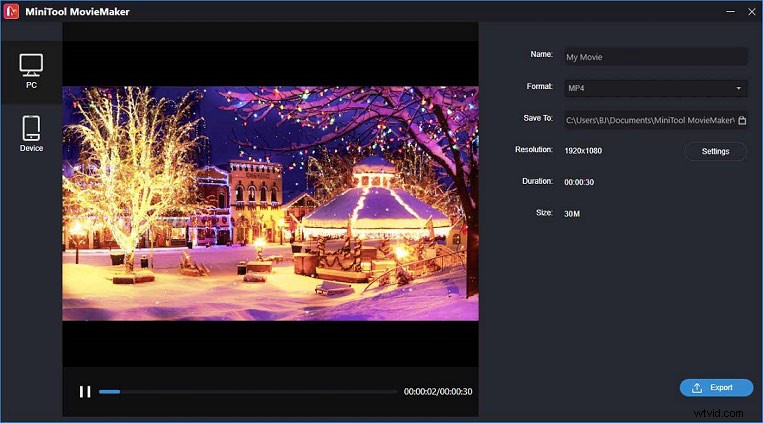
編集後、エクスポートをタップします エクスポートウィンドウを開きます。ここでは、ビデオファイルの名前を変更したり、ビデオ形式を変更したり、宛先フォルダーを指定したり、ビデオ解像度を調整したりできます。完了したら、エクスポートをタップします 最終的なビデオを保存します。
要約すると、ビデオのポストプロダクションは、あらゆるビデオや映画の重要なターニングポイントです。この編集プロセスには、あらゆるビデオを最大限に活用できる可能性があります。この投稿が動画のポストプロダクションワークフローに役立つことを願っています。
MiniTool MovieMakerの使用中に質問がある場合や問題が発生した場合は、[email protected]からご連絡ください。
